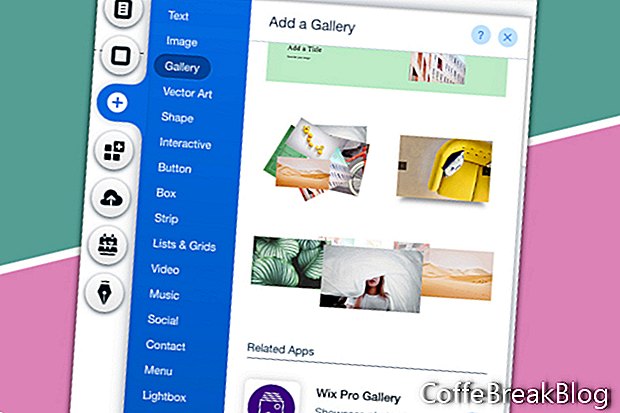A Galeria Wix Pro é muito versátil, mas fácil de configurar e usar. Vamos dar uma olhada no que isso pode fazer por você.
Como você esperaria do Wix, a Wix Pro Gallery é responsiva e fica ótima em computadores e dispositivos móveis. Você pode incluir imagens, vídeos e até caixas de texto.
Adicionar Wix Pro Gallery
- Comece clicando no ícone Mais no menu do lado esquerdo.
- Escolha Galeria na lista de elementos
- Encontre a Wix Pro Gallery na lista e clique no ícone Mais.
A galeria será adicionada à página. Arraste-o para o lugar no local em que deseja ter sua galeria. Nossa primeira decisão é estender a galeria até a largura total ou apenas dentro da zona segura de 980 px. Para qualquer uma das opções, a galeria é responsiva e exibirá as miniaturas da melhor maneira para dispositivos móveis.
- Selecione a galeria e clique no ícone de seta dupla para abrir a janela Esticar. Clique no botão de alternância para ativar ou desativar a Largura total.
- Com Largura total ativada, use o controle deslizante Margens para adicionar uma margem ao redor da galeria.
Quando você seleciona a galeria, temos dois outros botões, Gerenciar mídia e configurações, no menu pop-up. Clicar no botão Configurações abrirá a janela Wix Pro Gallery, que possui seis opções - Principal, Layout, Configurações, Design, Avançado e Suporte. O botão Gerenciar mídia abrirá a janela Organize Your Gallery, que contém as imagens e informações sobre sua mídia. Vamos trabalhar primeiro nas configurações.
- Clique na galeria e, em seguida, clique no botão Configurações.
- Na janela Wix Pro Gallery, clique no link Principal e depois no botão Manage Media, que o levará à janela Organize Your Gallery.
- Clicar no link Layout no menu esquerdo nos fornecerá uma lista de opções de layout.
Layouts - Na seção Layouts (seção superior), você pode escolher entre vários layouts, incluindo Colagem, Alvenaria, Grade, Miniaturas, Slider, Apresentação de slides, Panorama, Coluna e Magia (layout aleatório). Alvenaria é muito popular.
Exibição de imagem - Para Direção da rolagem, você pode escolher rolagem horizontal ou vertical. Para Orientação da imagem, Vertical é bom para retratos e Horizontal é bom para paisagens.
Como deve parecer - Você pode usar os controles deslizantes para definir o tamanho da miniatura, o espaço entre as miniaturas e a densidade da colagem.
Botão Carregar mais - Você tem a opção de carregar toda a mídia da sua galeria quando a página carregar ou carregar apenas alguns e usar o botão Carregar mais. Se você optar por usar o botão, poderá definir o texto do botão.
Continuar
Capturas de tela usadas com permissão da Wix.com, Inc.
Instruções De Vídeo: Wix Pro Gallery Review (Pode 2024).